캐시된 자격 증명이 만료되었습니다. 로그인하십시오[Fix]
![캐시된 자격 증명이 만료되었습니다. 로그인하십시오[Fix]](https://cdn.thewindowsclub.blog/wp-content/uploads/2023/06/cached-credentials-have-expired-please-sign-in-640x375.webp)
Windows에서 컴퓨터에 로그인하거나 파일을 저장하려고 하십니까? 그러나 캐시된 자격 증명을 가져오는 중 오류가 만료되었습니까 ? 자격 증명을 입력해도 오류가 남아 있습니다. 음, Microsoft 제품 사용자가 직면하는 일반적인 문제 중 하나입니다.
캐시된 자격 증명을 통해 사용자는 네트워크에 연결되지 않은 경우에도 도메인 계정을 사용하여 Windows 장치에 로그인할 수 있습니다. 그러나 캐시된 자격 증명에는 만료 기간이 있습니다. 그리고 인증에 사용된 캐시된 자격 증명이 만료 기간에 도달하면 캐시된 자격 증명이 만료되었다는 오류를 받을 수 있습니다.
그러나 문제를 해결하는 것은 생각보다 어렵지 않으며 다음 방법을 시도해 볼 수 있습니다.
캐시된 자격 증명이 만료되었습니다. 로그인하십시오.
이 오류를 수정하려면 기존에 저장된 자격 증명을 지워야 합니다. 따라서 더 이상 로그인 프로세스를 방해할 수 없습니다. 이렇게 하려면 다음 방법을 시도해 볼 수 있습니다.
- Windows 자격 증명 관리자에서 Office 자격 증명 지우기
- Microsoft 계정에 다시 로그인
- OneDrive를 Windows PC에 다시 연결
이러한 솔루션 중 일부를 실행하려면 Windows PC에 대한 완전한 액세스 권한이 필요합니다.
1] Windows 자격 증명 관리자에서 Office 자격 증명 지우기
자격 증명을 다시 입력하면 오류가 수정됩니다. 그러나 루프에 갇혀 자격 증명을 반복적으로 요청하는 경우 Windows가 저장된 자격 증명을 가져오고 인증에 사용하지 못하는 것입니다.
이 문제를 해결하려면 먼저 Windows 자격 증명 관리자에서 사무실 자격 증명을 지우고 로그인 세부 정보를 다시 입력 해야 합니다 .
이를 위해 다음 단계를 따르십시오.
2] Microsoft 계정에 다시 로그인
Outlook과 같은 응용 프로그램에 문제가 있는 경우 앱에서 계정을 제거한 다음 다시 추가하는 것이 쉬운 방법입니다. 대부분의 응용 프로그램을 사용하면 원하는 대로 계정을 추가하거나 제거할 수 있으며 이는 Outlook에서 수행할 수 있습니다.
Outlook 버전에 따라 단계가 다를 수 있습니다.
- Outlook을 열고 파일 메뉴를 클릭합니다.
- 계정 설정을 클릭하여 메뉴를 엽니다.
- 다시 계정 설정을 클릭하십시오.
- 나열된 모든 계정을 사용할 수 있는 설정 상자가 열립니다.
- 계정을 선택한 다음 제거를 클릭합니다.
3] OneDrive를 Windows PC에 다시 연결
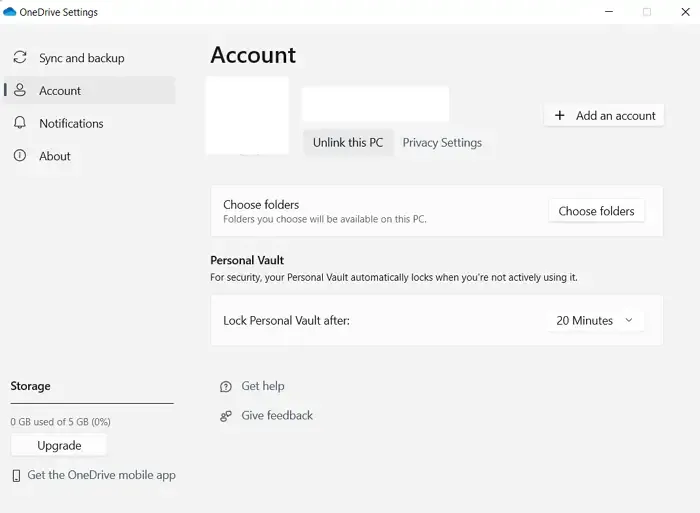
OneDrive에 문제가 있는 경우 OneDrive를 다시 연결해 볼 수 있습니다. 앱은 동기화를 사용하여 컴퓨터와 클라우드 간에 파일을 공유합니다. 결과적으로 연결 및 자격 증명을 새로 고치는 데 도움이 될 수 있으며 오류가 만료된 캐시된 자격 증명을 수정하는 데 도움이 될 수 있습니다. 따라서 비활성화/활성화하려면 다음 단계를 따르십시오.
- 시스템 트레이에 있는 클라우드 아이콘을 클릭합니다.
- 그런 다음 톱니바퀴 아이콘을 클릭하고 설정을 클릭합니다.
- 사이드바에서 계정 탭으로 이동합니다.
- 마지막으로 이 PC 연결 해제 옵션을 클릭하여 동기화를 중지합니다.
- 완료되면 동기화를 활성화하려면 Microsoft 계정에 다시 로그인해야 합니다.
- 마지막으로 문제가 해결되었는지 확인하십시오.
만료된 오류가 있는 캐시된 자격 증명을 수정하는 몇 가지 방법이었습니다. Windows 자격 증명 관리자 에서 저장된 자격 증명을 지우 면 문제가 해결됩니다. 그러니 계속해서 시도해보고 그것이 어떻게 작동하는지 확인하십시오.
내 캐시된 자격 증명이란 무엇입니까?
Windows에서 캐시된 자격 증명은 도메인 컨트롤러 또는 인증 서버를 사용할 수 없을 때 컴퓨터 또는 네트워크에 대한 인증 또는 로그인에 사용되는 로컬로 저장된 자격 증명을 나타냅니다. Windows 자격 증명 관리자에 저장된 모든 캐시된 자격 증명을 찾을 수 있습니다.
캐시된 자격 증명은 얼마나 오래 지속됩니까?
일반적으로 Windows의 캐시된 자격 증명은 만료되지 않습니다. 그러나 캐시된 자격 증명이 지속될 수 있는 기간은 운영 체제, 특정 구성 설정 및 도메인 서버와 같은 다양한 요인에 따라 다릅니다.


답글 남기기